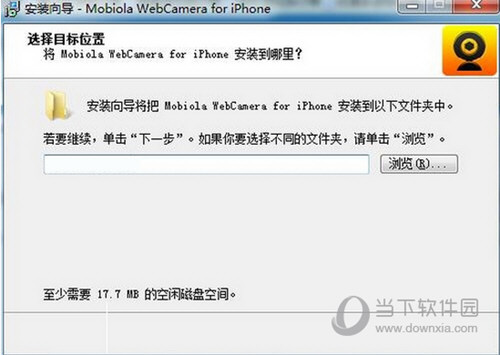win7怎么初始化硬盘?win7磁盘格式化操作方法介绍下载
win7系统使用久了,各个硬盘都会存在很多的垃圾,但是又清理不干净,因此有很多人打算直接初始化硬盘,不少人都不知道怎么进行初始化,我们需要通过计算机管理来进行操作,那么本期的win7教程就来和大伙分享解决方法,希望今天知识兔分享的内容可以帮助各位带来帮助解决问题。
win7怎么初始化硬盘:
1、右键计算机,选择管理。
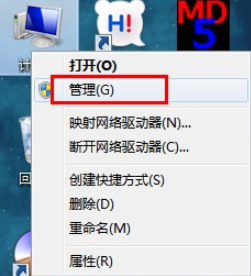
2、从弹出的计算机管理界面中选择磁盘管理。
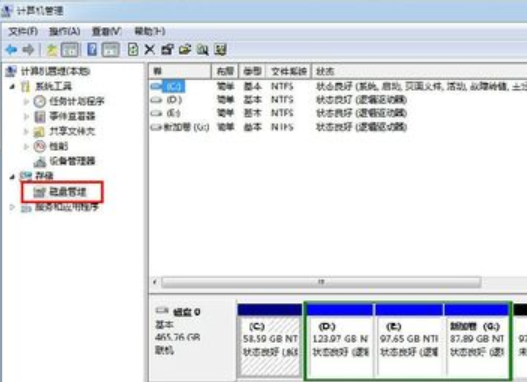
3、右键需要格式化的磁盘,从弹出的菜单中选择格式化。

4、弹出格式化参数,根据个人需要进行设置。设置完成点击确定。
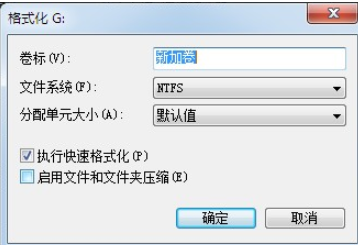
5、弹出格式确认提示,点击确定。
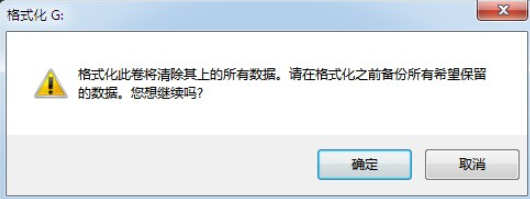
6、此时会在磁盘管理的下方图示位置显示该磁盘正在格式化。

7、格式化完成,磁盘状态显示为状态良好。
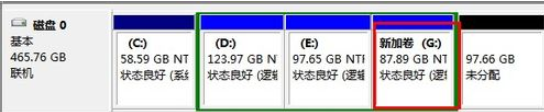
8、打开G盘看一下,G盘已经空了,说明格式化已经成功了。
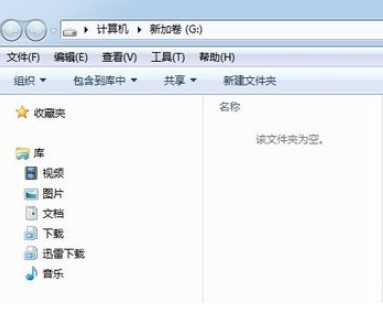
下载仅供下载体验和测试学习,不得商用和正当使用。

![PICS3D 2020破解版[免加密]_Crosslight PICS3D 2020(含破解补丁)](/d/p156/2-220420222641552.jpg)




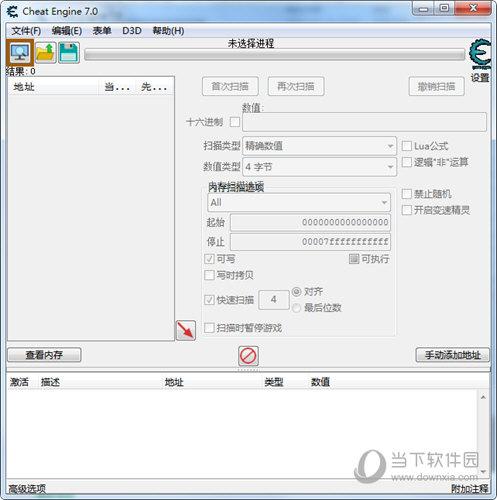
![NxShell最新版破解版[未加密]_NxShell最新版 v1.6.5免费版(含图文安装教程)](/d/p156/920053edcdf710e218aee62c1b5cb051.jpg)